本文主要是介绍如何在功能测试系统上运用iCAT LED测试仪完成LED颜色及亮度自动化测试,希望对大家解决编程问题提供一定的参考价值,需要的开发者们随着小编来一起学习吧!
更多最新资讯请访问:http://www.icatprog.com
原文: http://blog.sina.com.cn/s/blog_15395b6750102x3o4.html
一、传统的LED颜色及亮度测试方法
在功能测试系统上,一般采用PC作为控制中心,然后在PC上运行自行开发的Diagnostics. 本文主要介绍如何在功能测试的平台上集成iCAT LED测试仪完成PCBA或系统的LED颜色及亮度的自动化测试。
在PCBA及系统上测试,普遍都存在着LED的测试项目,测试内容主要是确认LED是否有亮或灭,是否颜色正确。测试过程一般是测试程序控制LED的状态,然后出现提示对话框,要求测试作业人员根据提示观察LED的状态,下图就是一个典型的列子。

这样的做法有如下几个弊端:
1测试的准确度完全依赖测试员的观察情况,测试员容易产生敷衍
随便选择的情况,测试品质无法保证。
2由于需要多次交互,导致测试效率差。
3对于希望导入自动化测试的项目是个极大的障碍。
4无法进行亮度的测试,覆盖率有缺陷。
二、如何用iCAT完成LED颜色及亮度的自动化测试
2.1 iCAT LED测试仪基本情况介绍
iCAT LED测试仪功能测试版本有三种型号:
|
| iCATFT04 | iCATFT08 | iCATFT16 |
| LED测试通道 | 4 | 8 | 16 |
| 输出接口 | USB/RS232/I2C | USB/RS232/I2C | USB/RS232/I2C |
| 输出格式 | RGB/Hue/Intensity /Saturation/xy | RGB/Hue/Intensity /Saturation/xy | RGB/Hue/Intensity /Saturation/xy |
| 是否支持并联 | 是 | 是 | 是 |
| 最大支持的LED数量 | 512 | 1024 | 2048 |
| 供电方式 | USB供电 直流电源12V供电 | USB供电 直流电源12V供电 | USB供电 直流电源12V供电 |
| 物理尺寸 | 长:110mm 宽:88mm 高:25mm | 长:110mm 宽:88mm 高:25mm | 长:110mm 宽:88mm 高:25mm |
2.2 iCAT LED测试仪的安装
根据产品的需求,选择好合适的LED测试仪后,把iCAT LED测试仪安装到治具上。安装的时候主要有如下注意事项:
(1)在待测试产品上LED不会太密的情况下,尽量选用2mm的导光光纤。
(2)在导光光纤接入测试仪那一端的时候,不要把导光光纤完全插入测试仪内,让光纤与测试仪内的传感器保持大约3-5mm的距离。
(3)导光光纤和待测LED的距离也要保持3-5mm的距离。
(4)导光光纤要保证固定好。
(5)在治具加工的时候尽量采用隔光设计,避免外部光源对LED颜色的干扰,如果有两个以上的LED相邻,要避免LED之间的互相干扰。
2.3 程序设定
iCAT LED测试仪提供了一套完整的配套软件,可以让用户用最简单的方式完成测试软件的设置及集成。以下介绍一个最简单的做法。
范例: 某PCBA上有3个LED要测试,有两个是绿色LED(LED0,LED1),一个是双色LED(LED2),为红色和黄色。要完成其自动化测试,测试操作系统为Windows 10. 测试步骤是先测试LED0, LED1是否为绿色及其亮度,然后点亮第三个LED到红色状态,测试其是否为红色及亮度,再激活LED2为黄色装提案,测试其颜色及亮度
解决方案: 选择4通道iCAT LED测试仪。软件设置方法如下:
第一步: 生成LED0, LED1测试文件, 命名为LED01.cat
打开iCAT Diagnostics. 选择Project. ( iCAT Diagnostics的详细说明请参考《iCAT Diagnostics User Guide》)。然后下图所示:
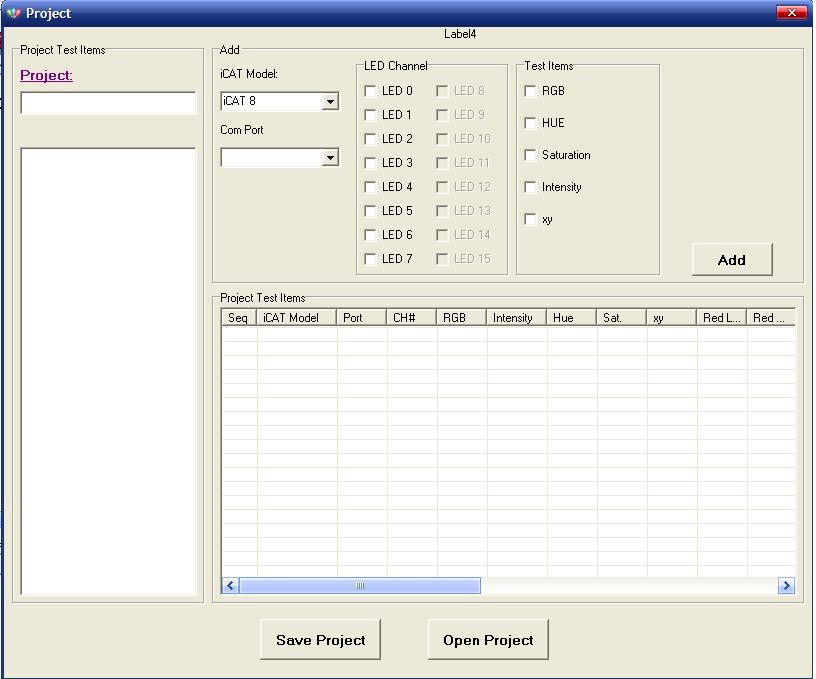
输入项目名称LED01.CAT,选择LED测试仪型号,选择通讯接口。然后选择测试项目。如下图所示:
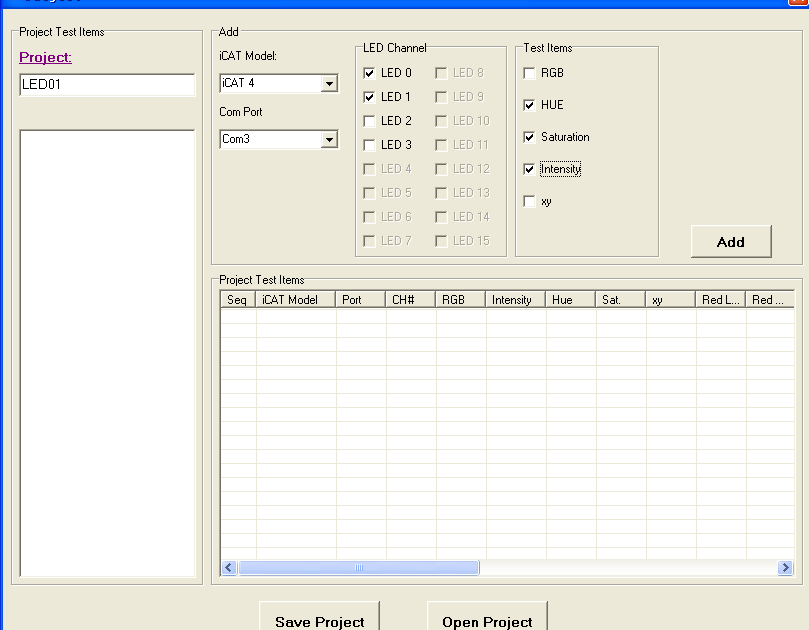
测试项目一般情况推荐HUE(色调), Saturation(饱和度)和Intensity(强度)。选择好后,点击Add 命令按钮,进入参数设置界面。如下图所示:如果已经连接好iCAT LED测试仪,可以采用学习的方式,否则采用手动设置的方式。

点击OK后,进入下面的界面:然后选择Save Project把项目文件保存为LED01.cat即可。

第二步,依照第一步的步骤,建立LED2Red.cat和LED2Yellow.cat另两个项目文件。
第三步,Diagnostics采用加载外部程序的方法加载iCATComm.exe。在测试LED0, 和LED1时,先点亮LED0和LED1,然后运行iCATComm –f LED01.cat. 如果测试PASS,iCATComm返回0,如果程序运行FAIL, iCATComm返回-1。 另外,iCATComm会产生一个LEDTest.log文件,里面表示了各个LED的测试结果。如果所有LED测试PASS, 在LEDTest.log最后一行会标示PASS,否则为FAIL。同时,iCATComm还会产生一个test.log文件,该文件详细记录了测试的数据,如果需要分析测试失败原因,可以从test.log文件中获取测试数据。
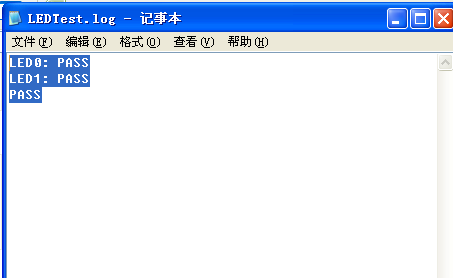
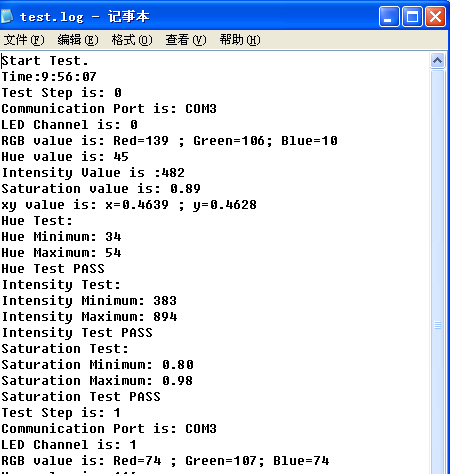
第四步,点亮LED2到红色状态,如步骤三所述加载LED2Red.cat文件。然后在点亮LED2到黄色状态,加载LED2Yellow.cat文件。即完成了LED0, LED1, LED2三个LED颜色及亮度的自动化测试。
这篇关于如何在功能测试系统上运用iCAT LED测试仪完成LED颜色及亮度自动化测试的文章就介绍到这儿,希望我们推荐的文章对编程师们有所帮助!







